在使用联想笔记本电脑时,有时我们可能需要安装新的操作系统,而win10系统是目前最常用的操作系统之一。本文将详细介绍如何在联想笔记本电脑上安装win10系统,通过简单的步骤指导,帮助读者轻松完成系统安装,以便更好地使用笔记本电脑。

一、准备安装所需工具和文件
在安装win10系统之前,我们需要准备一些必要的工具和文件。需要一台联想笔记本电脑;需要一张win10系统安装光盘或者一个可启动的U盘,可以从微软官网下载win10系统镜像并制作成启动盘;备份重要的数据和文件,以防在安装过程中丢失。
二、进入BIOS设置
安装新的操作系统前,我们需要进入BIOS设置,以确保电脑正确识别并启动安装盘或U盘。重启电脑,并在开机画面出现时按下相应键(通常是F2或Delete键)进入BIOS设置界面;找到启动选项,将启动顺序设置为从光盘或U盘启动;保存设置并重启电脑。

三、选择安装方式
当电脑重新启动后,会出现win10系统安装界面,我们可以选择不同的安装方式。一般情况下,我们选择"自定义"安装方式,以便更灵活地管理磁盘空间和个人数据。
四、分区与格式化
在安装界面中,我们需要选择安装win10系统的磁盘,并进行分区和格式化操作。选择目标磁盘后,点击"新建"按钮进行分区,根据实际需求设置分区大小;在分区完成后,选中目标分区并点击"格式化"按钮进行格式化操作。
五、开始安装
在完成分区和格式化后,我们可以点击"下一步"按钮开始安装win10系统。系统安装过程需要一定时间,请耐心等待。
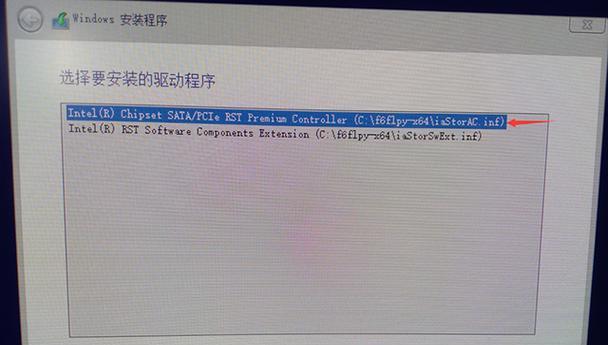
六、设置个人信息
在安装过程中,系统会要求我们设置个人信息,例如选择地区、键盘布局等。按照提示进行设置,并点击"下一步"继续安装。
七、网络设置
在安装完成之后,系统会提示我们进行网络设置。根据自己的网络环境选择合适的网络连接方式,并进行相应的设置。
八、更新和驱动安装
安装完成后,我们需要进行系统更新和驱动安装,以确保系统的稳定性和兼容性。打开系统设置,找到更新和安全选项,点击"检查更新"按钮进行系统更新;可以访问联想官网或使用联想提供的驱动更新工具,下载并安装最新的驱动程序。
九、安装常用软件
安装系统后,我们还需要安装一些常用的软件,如办公软件、浏览器、音视频播放器等,以满足日常使用需求。可以通过在线下载或者使用光盘进行安装。
十、激活系统
在完成软件安装后,我们需要激活win10系统,以正常使用各种功能。可以通过输入产品密钥、在线激活或者电话激活的方式来激活系统。
十一、优化系统设置
为了提高系统的性能和稳定性,我们可以进行一些优化设置。例如,关闭自动更新、禁用不必要的启动项、清理系统垃圾文件等。这些设置可以根据个人需求进行调整。
十二、安装常用工具
除了安装常用软件外,我们还可以安装一些常用的工具软件,如杀毒软件、系统清理工具等,以增强系统的安全性和稳定性。
十三、备份系统
为了防止系统崩溃或意外数据丢失,我们可以定期进行系统备份。可以使用系统自带的备份工具或者第三方备份软件进行操作。
十四、问题解决与故障排除
在安装过程中,可能会遇到一些问题或故障。我们可以通过查找相关资料、咨询技术支持或使用系统自带的故障排除工具来解决这些问题。
十五、
通过本文的步骤指导,相信读者已经了解如何在联想笔记本电脑上安装win10系统。安装系统虽然有一定的复杂性,但只要按照指导进行操作,就能够轻松完成。希望本文对读者有所帮助,让大家能够更好地使用联想笔记本电脑。


